Cómo arreglar el iPhone que no envía imágenes [métodos principales]
 Publicado por Lisa ou / 18 de enero de 2024 09:00
Publicado por Lisa ou / 18 de enero de 2024 09:00 ¡Buen día! Mi novio y yo tomamos nuestras fotos de graduación ayer. También me pidió que capturara su foto en solitario. Es para publicarlo en sus cuentas de redes sociales junto con las nuestras. Quiero enviarlo a través de mensajes. Sin embargo, ¡mi iPhone no envía imágenes! No sé qué hacer porque estoy solo aquí en nuestra casa. No tengo a nadie que me ayude. Por favor ayúdenme con este problema. ¡Muchas gracias de antemano!
Las imágenes son preciosas y deben ser atesoradas durante nuestra vida. Lo bueno es que puedes enviarlos de muchas formas, como mensajes de texto. Pero, ¿qué harás si no puedes enviarlos como mensajes de texto? Desplácese hacia abajo para ver los métodos que pueden ayudarle. Siga adelante.
![Cómo arreglar el iPhone que no envía imágenes [métodos principales]](https://www.fonelab.com/images/ios-system-recovery/iphone-not-sending-pictures/iphone-not-sending-pictures.jpg)

Lista de Guías
FoneLab le permite reparar el iPhone / iPad / iPod desde el modo DFU, el modo de recuperación, el logotipo de Apple, el modo de auriculares, etc. hasta el estado normal sin pérdida de datos.
- Solucionar problemas del sistema iOS deshabilitado.
- Extraiga datos de dispositivos iOS deshabilitados sin pérdida de datos.
- Es seguro y fácil de usar.
Parte 1. ¿Por qué el iPhone no envía imágenes?
Quizás te estés preguntando: ¿Por qué mi iPhone no envía imágenes a través de texto? Sobre ese tema, existen múltiples razones por las que sucede. Veamos algunos de ellos mientras los enumeramos en detalle a continuación.
- Sin conexión a Internet: este problema solo ocurre con los usuarios de iPhone que usan la función iMessage. Esto se debe a que la función no funcionará sin una conexión a Internet.
- Plan de mensajes de texto insuficiente: por otro lado, este problema ocurre con los usuarios de iPhone que no utilizan la función iMessage. Si es así, están enviando mensajes con imágenes a través de SMS/MMS.
- Tamaño de archivo grande: ocurre cuando el mensaje con imagen que desea enviar contiene un tamaño de archivo demasiado grande. No puedes enviarlo porque cada mensaje que envías en iPhone tiene un tamaño limitado.
- Errores y fallos: dispositivos como iPhone experimentan errores y fallos en el sistema. El problema puede afectar las aplicaciones instaladas en su iPhone, incluidas las integradas o descargadas.
- Versión obsoleta de iOS: las funciones del iPhone se pueden actualizar obteniendo la última versión de iOS. A veces, las aplicaciones de iPhone u otras herramientas no funcionan cuando la versión de iOS está desactualizada. La razón es que no obtienen las últimas funciones de Apple.
Parte 2. Cómo arreglar el iPhone que no envía imágenes
Es hora de arreglar los mensajes con imágenes que no se envían en el iPhone. ¡Nos aseguramos de que todos los métodos enumerados en esta publicación sean fáciles para principiantes como usted! Para descubrirlos, desplácese hacia abajo. Mover una.
Solución de problemas 1. Reiniciar iPhone
Es mejor reiniciar iPhone cuando hay errores desconocidos o cualquier error en su iPhone. Es para recargar el sistema operativo. En este caso, cualquier error o falla en su iPhone será eliminado y solucionado. Sin embargo, el proceso de reinicio en un iPhone depende del modelo. Consulte sus diferencias en la siguiente tabla para reparar el iPhone que no envía mensajes con imágenes.
| fexibles | Proceso |
| X, 11, 12, 13 o posterior | Presione el botón Volumen o Lateral. No lo sueltes hasta que notes el icono del control deslizante de apagado en la pantalla. Deslízalo para apagar el iPhone después de 30 segundos. Posteriormente, enciende el iPhone. Para hacer eso, presione el botón lateral. No lo sueltes hasta que veas el logotipo de Apple en tu pantalla. |
| 6, 7, 8 o SE (segunda o tercera generación) | Presione el botón lateral. No lo sueltes hasta que notes el icono del control deslizante de apagado en la pantalla. Deslízalo para apagar el iPhone después de 30 segundos. Posteriormente, enciende el iPhone. Para hacer eso, presione el botón lateral. No lo sueltes hasta que veas el logotipo de Apple en tu pantalla. |
| SE (1.ª generación), 5 o anterior | Presione el botón superior. No lo sueltes hasta que notes el icono del control deslizante de apagado en la pantalla. Deslízalo para apagar el iPhone después de 30 segundos. Posteriormente, enciende el iPhone. Para hacer eso, presione el botón Superior. No lo sueltes hasta que veas el logotipo de Apple en tu pantalla. |
Solución de problemas 2. Restablecer la configuración de red
Como se mencionó en la parte superior, algunos mensajes de iPhone necesitan una conexión a Internet. ¿Sabías que una configuración de red incorrecta puede afectar la conexión a Internet de tu iPhone? ¡Sí, lo leiste bien! Ahora, consulte las instrucciones detalladas sobre cómo reparar los mensajes con imágenes del iPhone que no se envían. restablecer la configuración de red del iPhone.
Abra la Ajustes aplicación. Después de eso, deslícese hacia abajo en la siguiente pantalla y elija el General botón. En la parte inferior, seleccione el Transferir o reiniciar iPhone botón. Más tarde, toque el Reanudar botón para ver más opciones. Elegir el Reiniciar configuración de la red en las opciones disponibles para solucionar los problemas de conexión a Internet.
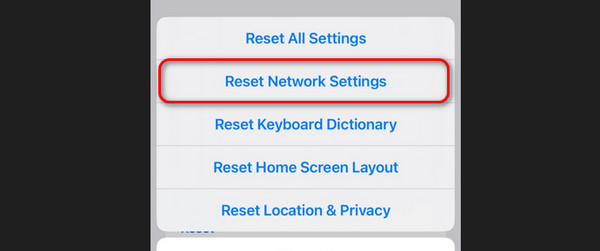
FoneLab le permite reparar el iPhone / iPad / iPod desde el modo DFU, el modo de recuperación, el logotipo de Apple, el modo de auriculares, etc. hasta el estado normal sin pérdida de datos.
- Solucionar problemas del sistema iOS deshabilitado.
- Extraiga datos de dispositivos iOS deshabilitados sin pérdida de datos.
- Es seguro y fácil de usar.
Solución de problemas 3. Actualizar la versión de iOS
¿Qué pasa si un iPhone no envía imágenes porque no tiene las últimas funciones que necesita? Si ese es el caso, actualizar la versión de iOS! Vea cómo realizarlo a continuación. Siga adelante.
Abierto Ajustes. Elegir el General botón y toque el actualización de software botón. El iPhone te mostrará si hay actualizaciones disponibles. Si ve alguno, toque el Descarga e instala del botón.
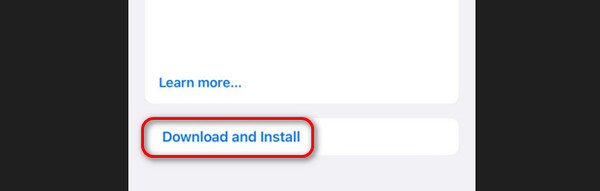
Solución de problemas 4. Usar FoneLab iOS System Recovery
También puedes usar FoneLab iOS recuperación del sistema para arreglar los mensajes con imágenes que no se envían u otros Problemas con el iPhone. Además, la herramienta también puede reparar otros problemas de envío o transferencia. Incluye cuando no puede enviar imágenes a través de AirDrop, correos electrónicos u otras opciones para compartir. Además, ¡también se pueden solucionar más de 50 problemas más en iPhone! Vea cómo funciona esta herramienta a continuación.
FoneLab le permite reparar el iPhone / iPad / iPod desde el modo DFU, el modo de recuperación, el logotipo de Apple, el modo de auriculares, etc. hasta el estado normal sin pérdida de datos.
- Solucionar problemas del sistema iOS deshabilitado.
- Extraiga datos de dispositivos iOS deshabilitados sin pérdida de datos.
- Es seguro y fácil de usar.
Paso 1Descargue, configure e inicie la herramienta en la computadora. Más tarde, haga clic en el Recuperación del sistema de iOS del botón.
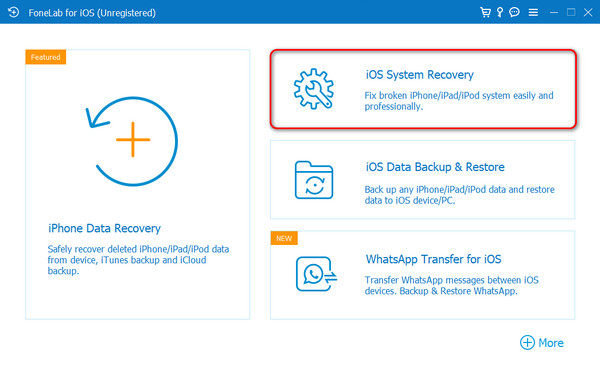
Paso 2Haga clic en el Inicio sección. La herramienta lo dirigirá a la siguiente interfaz.
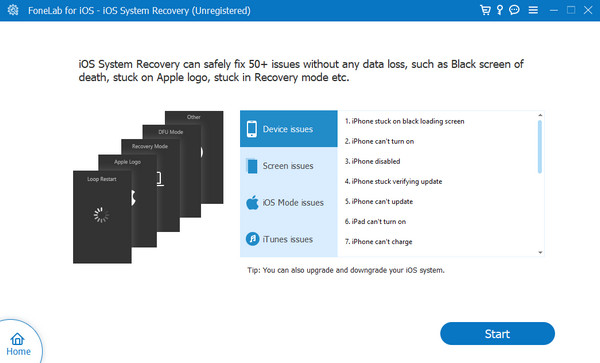
Paso 3Elija entre la Estándar or Avanzado modos. Verás sus funciones debajo de su nombre. Haga clic en el Confirmar del botón.
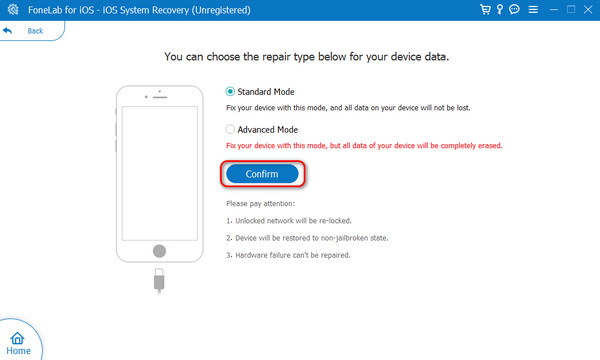
Paso 4Conecte el iPhone a la computadora. Ponlo en modo de recuperación. siguiendo las instrucciones que aparecen en pantalla. Haga clic en el Optimización or Reparacion botón después.
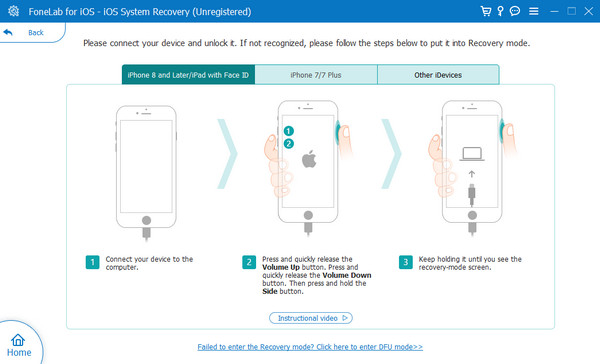
Con los métodos anteriores, puede reparar su iPhone ya sea que no envíe fotos a través de mensajes, correos electrónicos, AirDrop u otras formas disponibles.
FoneLab le permite reparar el iPhone / iPad / iPod desde el modo DFU, el modo de recuperación, el logotipo de Apple, el modo de auriculares, etc. hasta el estado normal sin pérdida de datos.
- Solucionar problemas del sistema iOS deshabilitado.
- Extraiga datos de dispositivos iOS deshabilitados sin pérdida de datos.
- Es seguro y fácil de usar.
Parte 3. Preguntas frecuentes sobre cómo reparar un iPhone que no envía imágenes
¿Por qué mi iPhone no envía imágenes a los Android a través de texto?
Cuando no puedes enviar una imagen a través de texto desde tu iPhone a Android, solo significa que no tienes suficientes planes de texto. La razón es que los teléfonos Android no tienen una función de iMessage que admita mensajes de texto gratuitos de iPhones que usan Wi-Fi. Además, debe verificar el número del destinatario. Si faltan números, el mensaje tendrá un error.
¿Por qué no puedo enviar fotos MMS en mi iPhone?
MMS, también conocido como Servicios de mensajería multimedia, es un tipo de mensaje que puedes enviar a alguien. Una cosa es segura: si no puedes agregar fotos al MMS, una cosa es segura: alcanzaste o excediste el límite de mensajes de texto. Si es así, debe reducir los datos que ingresó en el mensaje para que se ajusten a los requisitos.
Cuando las imágenes del iPhone no se envían a través de mensajes de texto, las posibles razones son que no tienes una conexión Wi-Fi, un plan de mensajes de texto u otros problemas de software. Si experimenta los problemas mencionados, ¡esta publicación está al rescate! Sólo necesitas elegir el método más relevante que utilizarás. Además, puedes utilizar FoneLab iOS recuperación del sistema. ¿Respondimos todas tus consultas? Si aún hay más, déjalos en la sección de comentarios a continuación. ¡Gracias!
FoneLab le permite reparar el iPhone / iPad / iPod desde el modo DFU, el modo de recuperación, el logotipo de Apple, el modo de auriculares, etc. hasta el estado normal sin pérdida de datos.
- Solucionar problemas del sistema iOS deshabilitado.
- Extraiga datos de dispositivos iOS deshabilitados sin pérdida de datos.
- Es seguro y fácil de usar.
